192.168.0.254: admin / admin, inloggning, installation, TP-Link-sidan öppnas inte
IP-adressen 192.168.0.254 (eller 192.168.1.254) används som standard för att ange inställningarna för vissa TP-Link-nätverksenheter. admin och admin är användarnamn och lösenord, vilket också är inställt som standard. Kanske kan denna IP-adress användas för att ange inställningar för enheter från andra tillverkare, men i den här artikeln kommer vi att titta på TP-Link som ett exempel.
Och så kan IP: 192.168.0.254 ses på en klistermärke med fabriksinformation om TP-Link trådlösa åtkomstpunkter, vissa routrar och andra enheter. Som regel är denna adress inställd som standard på enheter som kan fungera i olika lägen. Till exempel, på en TP-Link TL-MR3020-router, åtkomstpunkter: TL-WA701ND, TL-WA801ND, TL-WA901ND, TL-WA5110G (på denna modell 192.168.1.254). Nästan alla routrar använder adressen 192.168.0.1 eller 192.168.1.1 för att komma åt webbgränssnittet. Jag skrev om detta mer detaljerat här. Eller tplinklogin.net-adressen.

Denna IP är som standard inställd som adressen för dessa nätverksenheter i det lokala nätverket. Detta innebär att genom att ansluta till en av dessa enheter och gå till adressen 192.168.0.254 i webbläsaren kommer du till det personliga kontot (närmare bestämt webbgränssnittet) på den här enheten. Innan du anger användarnamn och lösenord: admin / admin. Nu kommer vi att överväga allt detta mer detaljerat.
Hur loggar jag in på 192.168.0.254?
1 Vi måste ansluta till den enhet vi vill gå in i kontrollpanelen på. Anslut din dator eller laptop med en nätverkskabel till en åtkomstpunkt, router, etc. Om nätverksenheten inte har en LAN-port ansluter vi via Wi-Fi. Som standard måste Wi-Fi-nätverket vara öppet. Om ett lösenord är inställt kan det visas i enhetsfodralet (PIN eller trådlöst lösenord). Observera att tillgång till internet kanske inte är tillgängligt. Du behöver inte Internet för att komma åt webbgränssnittet.2 På datorn, i nätverksadapterns egenskaper (eller trådlöst, om du ansluter via Wi-Fi), bör IP-inställningarna ställas in automatiskt. Nästan alla nya modeller av TP-Link-nätverksenheter har en DHCP-server som automatiskt tilldelar en IP till din dator. På äldre modeller av åtkomstpunkter och andra enheter (vanligtvis med hårdvaruversion V1) finns det ingen DHCP-server. I så fall måste IP-inställningarna på datorn registreras manuellt. Nedan visar jag dig hur du gör detta. 3 När allt är anslutet öppnar du vilken webbläsare som helst, skriver adressen //192.168.0.254 (eller //192.168.1.254) i adressfältet och går till den. Du bör uppmanas att ange ett användarnamn och lösenord. Fabrik, som vi redan har upptäckt ovan - admin och admin.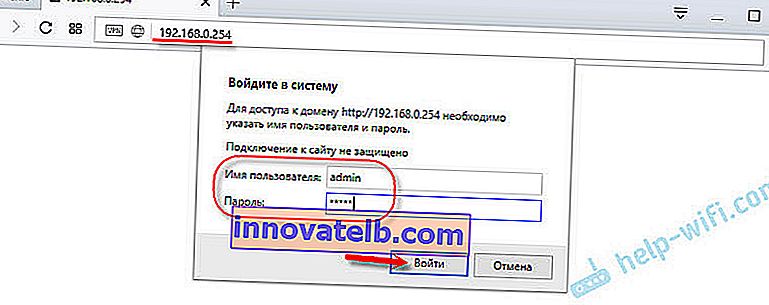
Efter att ha klickat på "Logga in" -knappen, bör en sida med inställningarna för din åtkomstpunkt, eller vad du än har, öppnas.
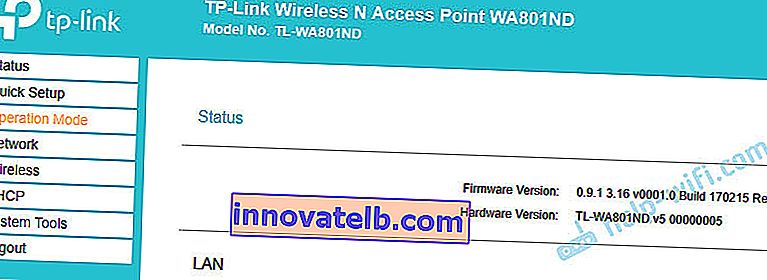
På den här sidan (det kan se annorlunda ut för dig) kan du ställa in nödvändiga parametrar och konfigurera din enhet. Om du inte vet vad och hur du gör nästa, se instruktionerna på vår webbplats. Till exempel instruktioner om hur du konfigurerar TP-Link-åtkomstpunkter i olika lägen. Eller fråga i kommentarerna.
4 Om sidan 192.168.0.254 inte öppnas eller om användarnamnet / lösenordet är felaktigt, kommer jag nedan att skriva flera lösningar som ska hjälpa dig.192.168.0.254 öppnas inte. Vad ska man göra?
Låt oss överväga de mest populära problemen och lösningarna.
- Se till att du anger rätt IP-adress i din webbläsare. Titta på adressen på din nätverksenhet.
- Om en sökmotorsida öppnas istället för att begära ett användarnamn och lösenord, anger du adressen inte i webbläsarens adressfält utan i sökfältet. Du kan använda en vanlig webbläsare. Till exempel Internet Explorer eller Microsoft Edge.
- Om du har loggat in på 192.168.0.254 och har angett admin / admin, visas ett meddelande om att lösenordet är felaktigt och återställ sedan inställningarna till fabriksinställningarna på din enhet (håll ned Återställningsknappen i 10-15 sekunder). Det kan också hjälpa till när adressen 192.168.0.254 inte öppnas alls.
- Kontrollera om de automatiska IP-inställningarna är inställda på din dator.
- Du kan också försöka registrera statiska adresser i egenskaperna för IPv4-anslutningen via ett lokalt nätverk (Ethernet) eller trådlös anslutning (beroende på hur du är ansluten till enheten). Du måste registrera följande adresser:
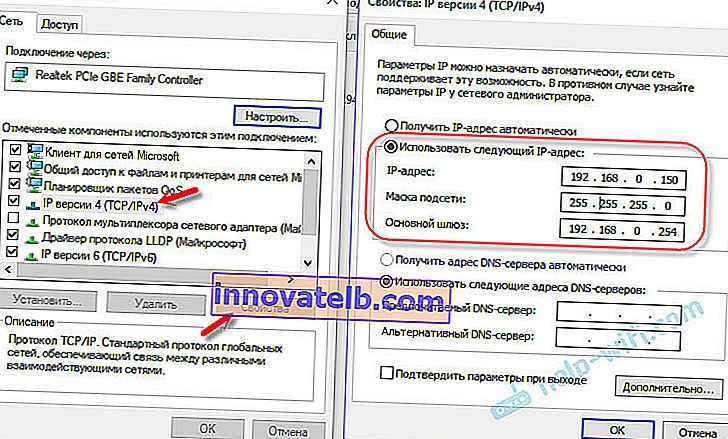 Och om din enhetsadress är: 192.168.1.254
Och om din enhetsadress är: 192.168.1.254 Detta borde hjälpa till.
Detta borde hjälpa till. - Om allt annat misslyckas kan du försöka komma åt webbgränssnittet från en annan enhet.
- Du kan också se tipsen i den här artikeln: //help-wifi.com/oshibki-i-polomki/chto-delat-esli-ne-zaxodit-v-nastrojki-routera-na-192-168-0-1-ili- 192-168-1-1 /
- Inaktivera ditt antivirusprogram och brandvägg.
Var försiktig och allt kommer att ordna sig. Du kan ställa frågor i kommentarerna.
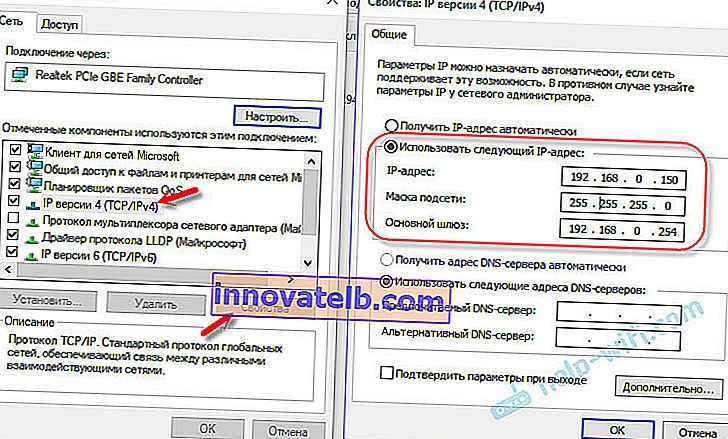 Och om din enhetsadress är: 192.168.1.254
Och om din enhetsadress är: 192.168.1.254 Detta borde hjälpa till.
Detta borde hjälpa till.